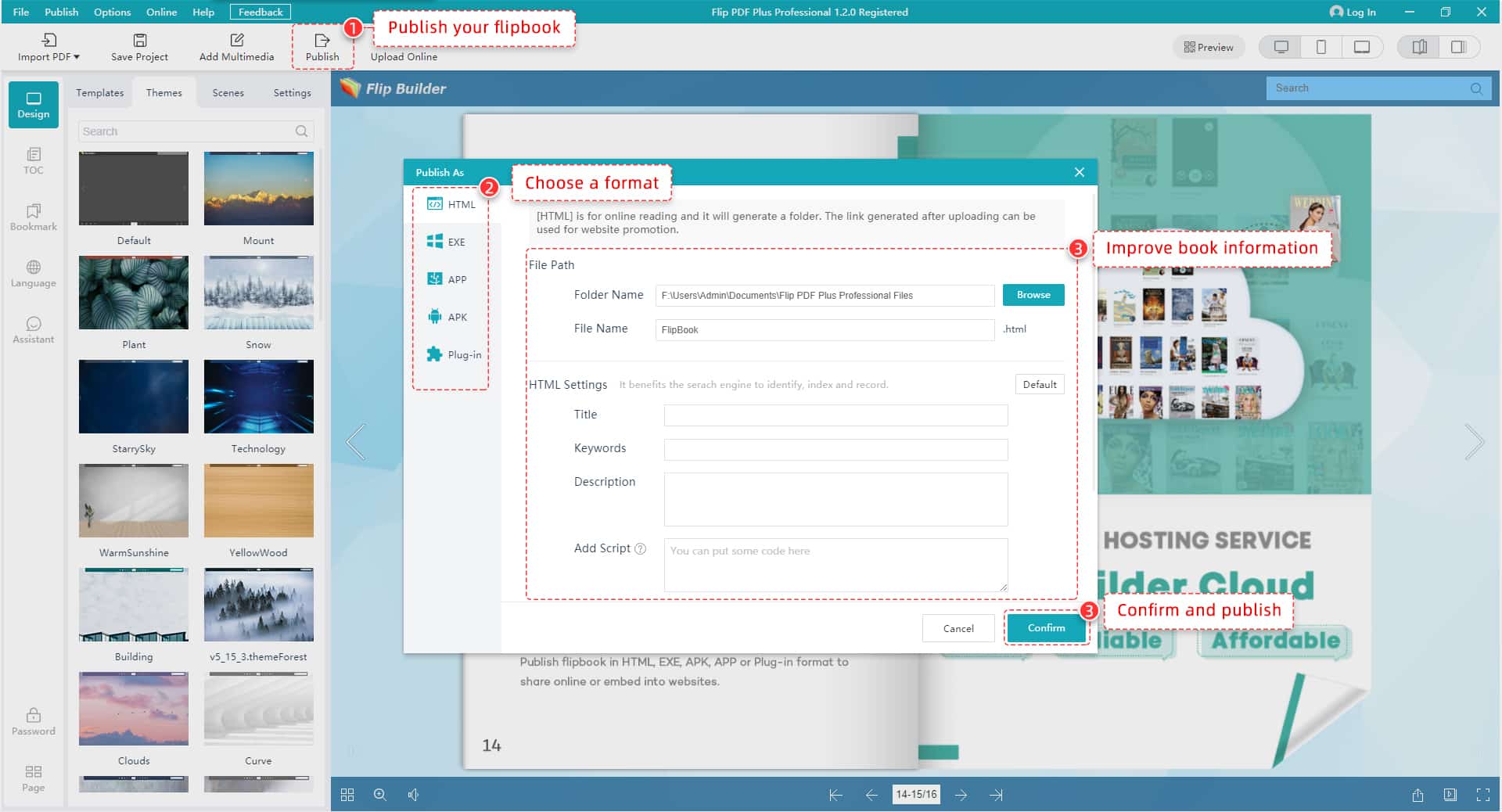Βήμα 1: Εισαγωγή PDF(ων) ή εικόνων #
Εκκινήστε το πρόγραμμα, κάντε κλικ στην Εισαγωγή PDF και, στη συνέχεια, κάντε κλικ στην Αναζήτηση για εισαγωγή PDF. Είναι επίσης δυνατό να εισαγάγετε TOC, συνδέσμους από το PDF σας και να ενεργοποιήσετε τη λειτουργία Αναζήτησης στο flipbook σας.
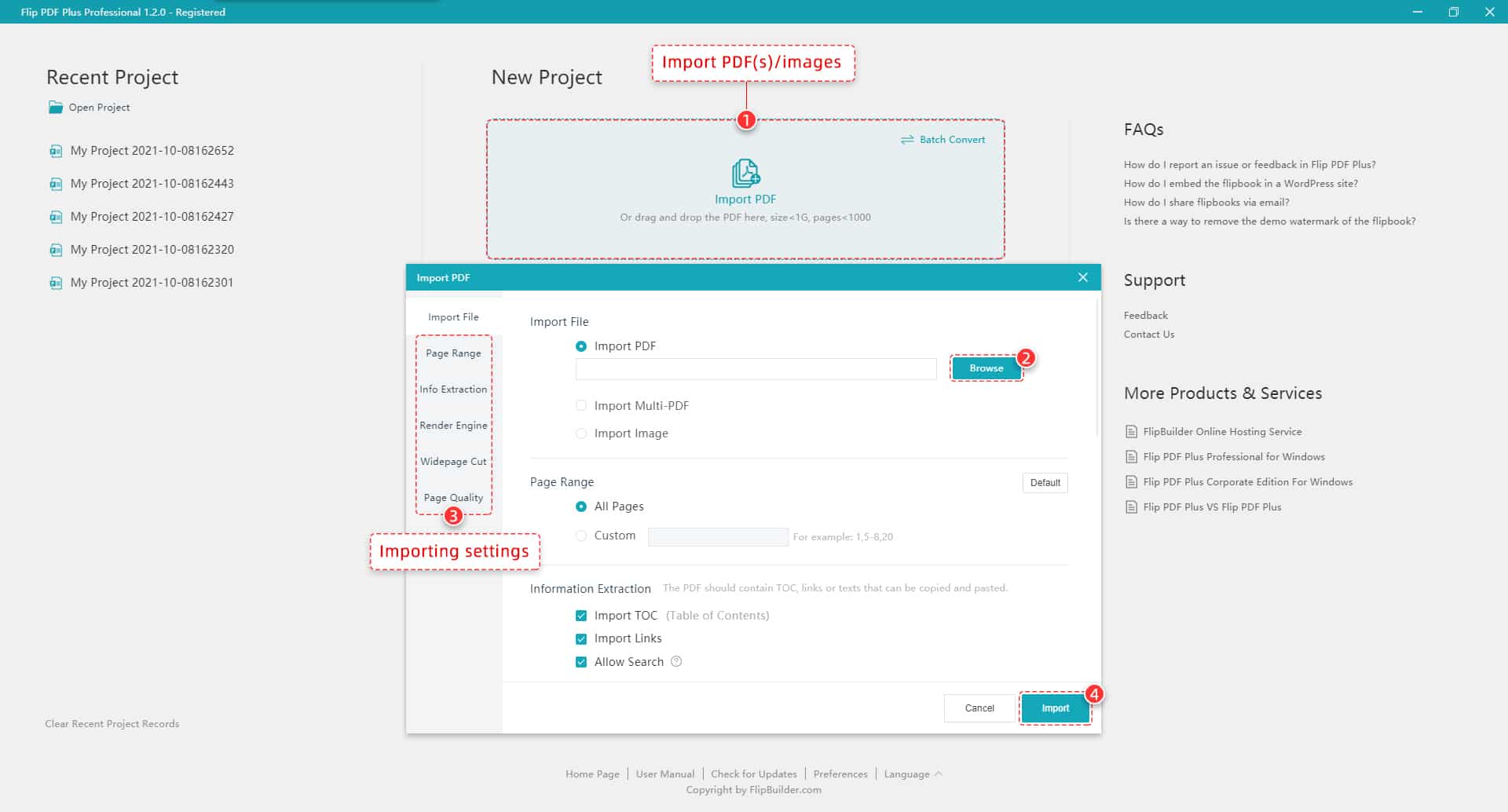
Βήμα 2: Προσαρμοσμένο στυλ Flipbook #
Στη συνέχεια, στη διεπαφή Design, μπορείτε να σχεδιάσετε το flipbook σας με ενσωματωμένο πρότυπο, θέμα, φόντο, κινούμενη σκηνή, βοηθό, σελιδοδείκτη, TOC κ.λπ. Επιπλέον, στην καρτέλα Ρυθμίσεις, μπορείτε να προσαρμόσετε το flipbook σας με διάφορες προσαρμοσμένες ρυθμίσεις, όπως ως λογότυπο, γραμμή εργαλείων, εξώφυλλο βιβλίου και κοινωνική κοινή χρήση.
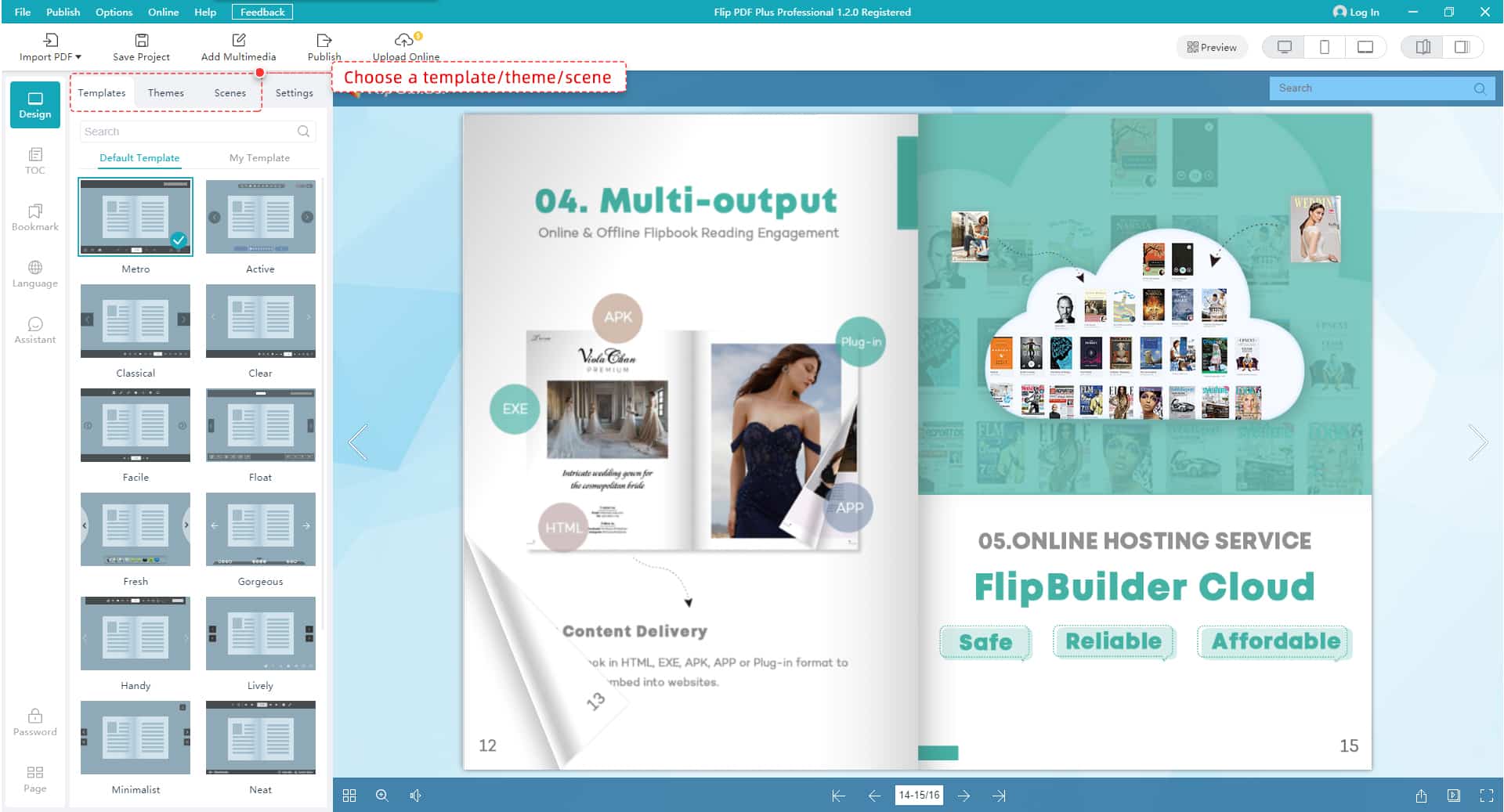
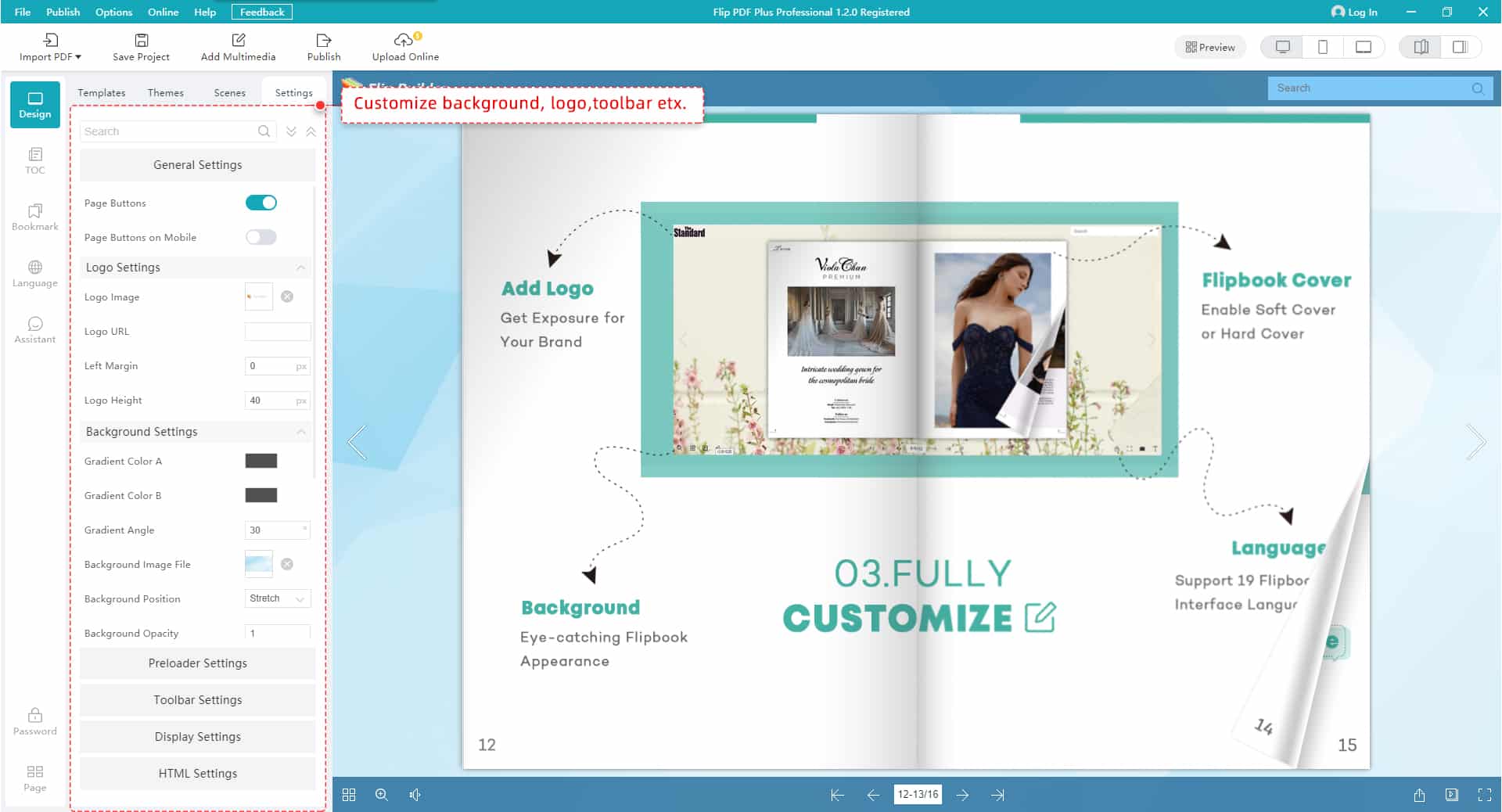
Βήμα 3: Προσθήκη πολυμέσων και κινούμενων εικόνων #
Ο ισχυρός "Επεξεργαστής πολλαπλών μέσων" στο Flip PDF Plus Pro επιτρέπει στον εκδότη να εμπλουτίζει τα flipbooks με βίντεο (όπως βίντεο YouTube), ήχο, εικόνες, συνδέσμους, κείμενο, σχήμα κ.λπ., γεγονός που κάνει το ebook που αναστρέφει τη σελίδα σας πιο πανέμορφο και ελκυστικό.
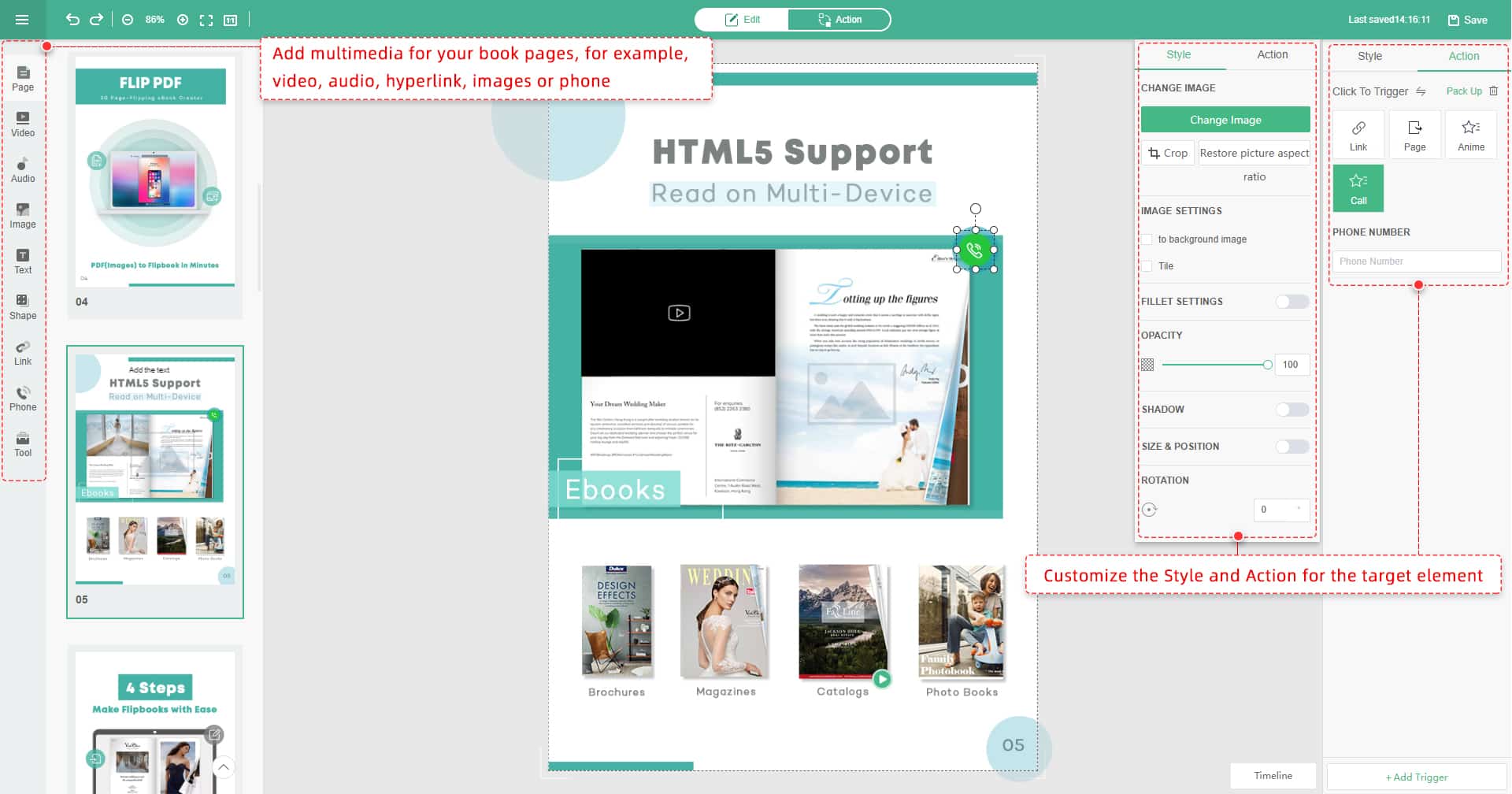
Βήμα 4: Δημοσίευση Flipbooks σε μορφή Muiti #
Υπάρχουν πολλές μορφές εξόδου για διάφορους σκοπούς: HTML, ZIP, EXE, Mac App, WordPress plug-in. Επιλέξτε τη φόρμα εξόδου που θέλετε και κάντε κλικ στο κουμπί [Επιβεβαίωση] για να δημοσιεύσετε το υπέροχο flipbook σας.